Kaip siųsti visos raiškos nuotraukas „WhatsApp“.
Įvairios / / February 12, 2022
Bėgant metams „WhatsApp“ buvo tvirta padidinti savo funkcijų portfelį. Nors anksčiau buvo galima siųsti tik nuotraukas ir vaizdo įrašus, dabar galite siųsti daugiau nei krūvą nuotraukos po anotacijos juos.
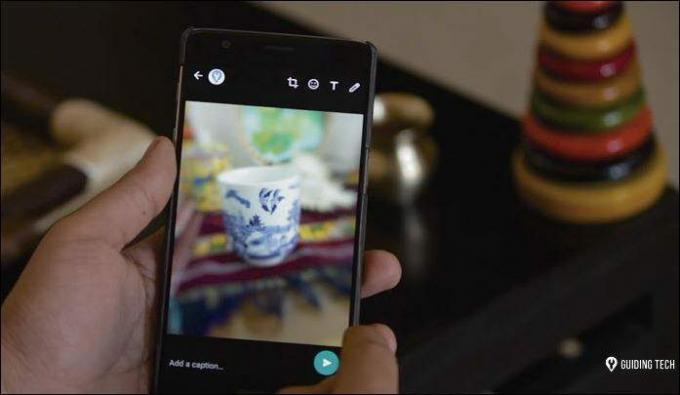
Tačiau iki šiol nepasikeitė tai, kaip „WhatsApp“ perduoda šiuos vaizdo failus. Norėdami efektyviai perkelti nuotraukas, „WhatsApp“. sumažina vaizdo skiriamąją gebą iki maždaug trečdalio pradinės skiriamosios gebos. Nors telefono ekrane niekas labai nesikeičia, vaizdas praranda daug smulkesnių detalių, kai žiūrite jį kompiuteryje.
Tai gana baisu, tiesa? Tačiau nesijaudinkite, mes, „Guiding Tech“, atradome du puikius būdus, kaip siųsti visos raiškos nuotrauką „WhatsApp“. Pažiūrėkime juos.
Taip pat žr1. Pridėti kaip doc
Daugelis iš mūsų, siųsdami nuotrauką, eina įprastu būdu. Vykdome tą patį seną grąžtą – bakstelėkite Priedas piktogramą, eikite į Galerija, pasirinkite vaizdus ir išsiųskite. Ah, nuobodu!
Tai gali atrodyti paprasta, tačiau, kaip minėta anksčiau, tai sumažina kokybę. Puikus būdas yra siųsti vaizdą kaip dokumentą, kuris užšaldys tokią raišką, kokia ji yra.
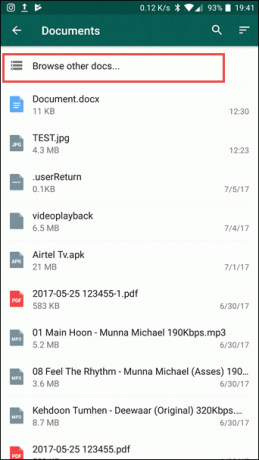
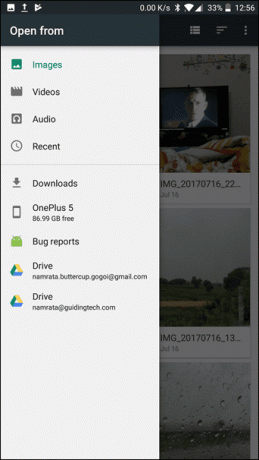
Paspausti dokumentas kuris parodys visus PDF, APK failus arba Txt failus jūsų įrenginyje. Iš čia pasirinkite Naršykite kitus dokumentus ir pasirinkite Vaizdai aplanką iš ten.
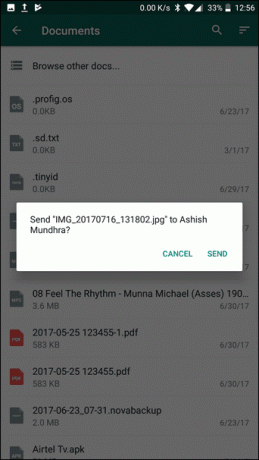
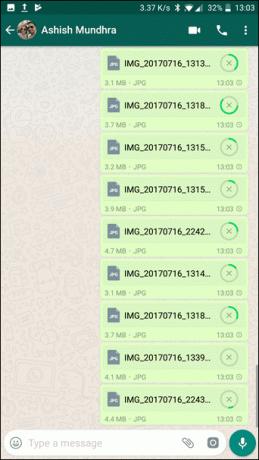
Įėję į vidų, pasirinkite Fotoaparatas aplanką ir pasirinkite savo paveikslėlį. Pridėtas vaizdas bus pradinio failo dydžio.
Patikrinkite 7 šaunios programos, skirtos „WhatsApp“ patirčiai „Android“ pagerinti2. Užtraukite!
Aukščiau pateiktas patarimas puikiai veikia, kai turite išsiųsti keletą vaizdų. Tačiau gali būti nemalonu, jei tai teks kartoti vėl ir vėl, kad gautumėte daug vaizdų, nes didelės raiškos nuotraukų siuntimas užtrunka gana ilgai.
Be to, tai gali šiek tiek nuliūdinti imtuvą – atsisiuntimo mygtuko paspaudimas bus tiek kartų, kiek atsiųsta nuotraukų.
Taigi, kitas protingas būdas yra įdėti vaizdus į ZIP failą. Puikus būdas tai padaryti yra naudojant failų naršyklę Solid Explorer failų tvarkyklė.
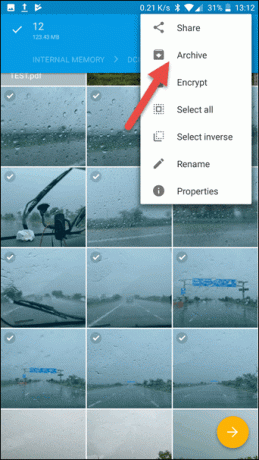

Atidarę, eikite į Paveikslėliai aplanką ir pasirinkite paveikslėlius. Baigę bakstelėkite trijų taškų meniu viršutiniame dešiniajame kampe ir pasirinkite Archyvas. Archyvo kūrimas reikės pasirinkti archyvo formatą – ZIP arba 7ZIP – ir glaudinimą.


Pervardykite archyvo tipą ir paspauskite Sukurti. Atsižvelgiant į pasirinktų nuotraukų skaičių, archyvavimo procesas gali užtrukti kelias sekundes.
Jei esate už privatumas ir saugumas, bakstelėkite Apsaugokite slaptažodžiu žymės langelis užšifruos turinį slaptažodžiu.
Kai užtrauktukas bus baigtas, grąžtas bus panašus. Pridėkite suglaudintą failą kaip dokumentą ir išsiųskite jį arba bendrinkite tiesiai iš savosios failų tvarkyklės.
Taip pat žiūrėkite mūsų vaizdo įrašą apie tai
Tai įvyniojimas!
Atsižvelgiant į tai, kad „WhatsApp“ yra viena iš dažniausiai naudojamas pranešimų siuntimo paslaugas pasaulyje jis dažnai tampa pirmuoju vaikinu, siunčiančiu nuotraukas, vaizdo įrašus ir net kontaktus. Ir žinodami šį puikų triuką, tikrai padėsite išlaikyti savo žaidimą. Taigi, ar tu?
Paskutinį kartą atnaujinta 2022 m. vasario 03 d
Aukščiau pateiktame straipsnyje gali būti filialų nuorodų, kurios padeda palaikyti „Guiding Tech“. Tačiau tai neturi įtakos mūsų redakciniam vientisumui. Turinys išlieka nešališkas ir autentiškas.

Parašyta
Namrata mėgsta rašyti apie produktus ir įtaisus. Ji dirba „Guiding Tech“ nuo 2017 m. ir turi maždaug trejų metų patirtį rašant funkcijas, instrukcijas, pirkimo vadovus ir paaiškinimus. Anksčiau ji dirbo IT analitike TCS, bet pašaukimą rado kitur.



